

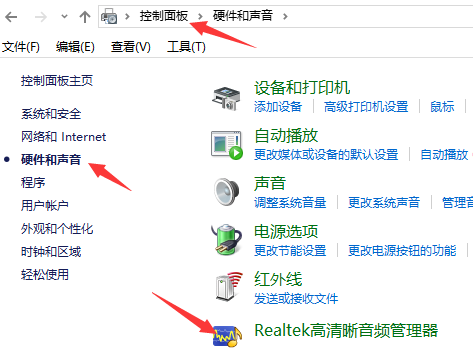
|
本站电脑知识提供应用软件知识,计算机网络软件知识,计算机系统工具知识,电脑配置知识,电脑故障排除和电脑常识大全,帮助您更好的学习电脑!不为别的,只因有共同的爱好,为软件和互联网发展出一分力! 亲们想知道Win10外接音响没声音应该如何解决吗?下面就是小编整理win10外接音响没声音的解决办法流程,赶紧来看看吧,希望能帮助到大家哦! 1、如图:打开控制面板----》硬件和声音------》Realtek高清音频管理器。 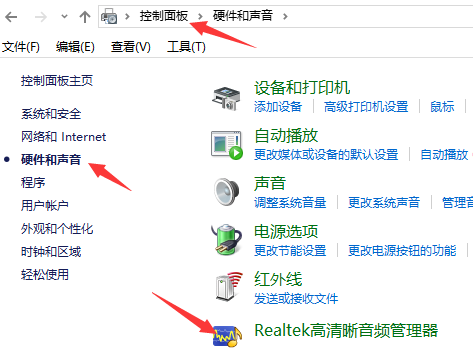
2、单击右上角的插孔设置。 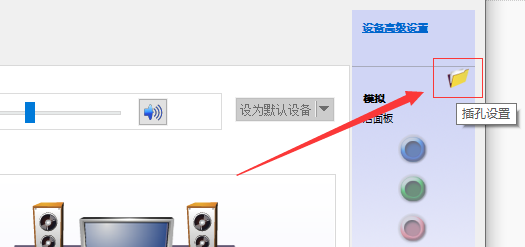
3、如图,勾选后在次插入你的外接音箱设备进行选择设置后就会有声音了。 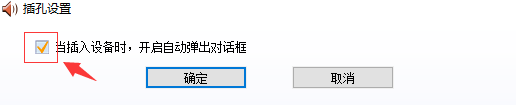
以上就是小编给各位小伙伴带来的win10外接音响没声音怎么办的所有内容哦! 学习教程快速掌握从入门到精通的电脑知识 |
温馨提示:喜欢本站的话,请收藏一下本站!